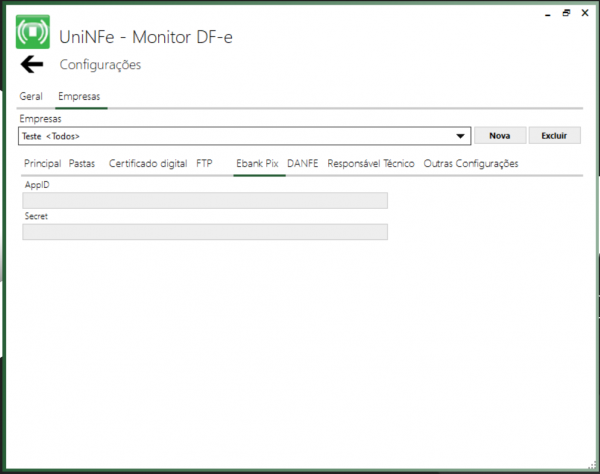Mudanças entre as edições de "Manuais:UniNFe/ConfigurandoEBankPIX"
| Linha 10: | Linha 10: | ||
Basta informar os campos na configuração e [[Manuais:UniNFe/EnviandoXMLPIX|utilizar o serviço PIX]] no UniNFe enviando os [https://www.unimake.com.br/uninfe/modelos.php?p=PIX XMLs]. | Basta informar os campos na configuração e [[Manuais:UniNFe/EnviandoXMLPIX|utilizar o serviço PIX]] no UniNFe enviando os [https://www.unimake.com.br/uninfe/modelos.php?p=PIX XMLs]. | ||
| − | ===<font color=# | + | ===<font color=#1E90FF>Observação</font>=== |
* Para obter os campos AppID e Secret, você deve entrar em contato com a Unimake Software; | * Para obter os campos AppID e Secret, você deve entrar em contato com a Unimake Software; | ||
* O serviço PIX está disponível apenas na versão BETA no [https://www.unimake.com.br/downloads/ site da Unimake]. | * O serviço PIX está disponível apenas na versão BETA no [https://www.unimake.com.br/downloads/ site da Unimake]. | ||
Edição das 11h09min de 29 de maio de 2023
Como configurar o eBank PIX no UniNFe?
Depois de ter feito a configuração do UniNFe na empresa desejada, terá uma aba "Ebank Pix" conforme abaixo:
Disponível para todos os tipos de serviço
Basta informar os campos na configuração e utilizar o serviço PIX no UniNFe enviando os XMLs.
Observação
- Para obter os campos AppID e Secret, você deve entrar em contato com a Unimake Software;
- O serviço PIX está disponível apenas na versão BETA no site da Unimake.